Как добавить каталог товаров в Instagram, как отметить товары
Елена
Сергеева специалист по таргетированной рекламеПо данным Facebook Ads, 70% пользователей узнают о новых товарах из Instagram. Чтобы помочь продавцам их продвигать, Instagram создал инструмент Instagram Shopping, который стал доступен в России в марте 2021 года. Расскажем, зачем подключать этот инструмент и как его настроить.
Что такое Instagram Shopping
Instagram Shopping, или «Покупки» — это инструмент, с помощью которого можно отмечать товары в постах и Stories. Информацию о товарах Instagram берет из каталога, который загружает продавец.
Профиль с подключенной опцией выглядит так:
На фото есть значок сумки — это значит, что если открыть пост, в нем будут отмечены товары. Источник: COSНа фото можно отметить несколько товаров. При клике на отметки — shopping tags — пользователи увидят цену и описание товара, а также смогут перейти по ссылке и оформить заказ на сайте.
Кроме цен и самих товаров, пользователь видит и дополнительную информацию о них: в описании можно указать состав ткани, размер, доступные цвета и т. д. Также пользователь может рассмотреть вещь с разных ракурсов в галерее или узнать о других товарах интернет-магазина — все это не покидая Instagram.
Чтобы попасть в каталог с товарами, нужно нажать на кнопку «Смотреть магазин». Внутри магазина товары можно сгруппировать в тематические подборки, например новые поступления или подарки.
Жители США могут оплатить товары в самом приложении с помощью Facebook Pay. В других странах, включая Россию, эта опция пока недоступна: пользователи по ссылке на товаре переходят на внешний сайт и оплачивают там заказ.
Зачем подключать Instagram Shopping
- Продающий элемент интегрирован в контент, что удобно и для покупателя, и для продавца. Покупателю не нужно переключаться между приложениями и общаться с продавцом, чтобы выбрать товар и узнать его характеристики.
 А продавец может обойтись без однотипных постов формата «перейдите по ссылке в описании».
А продавец может обойтись без однотипных постов формата «перейдите по ссылке в описании». - Продавцам не придется создавать несколько постов для разных товаров: их можно разместить на одном фото. Добавление товаров не отнимает много времени, а отмечать их можно не только в постах, но и в Stories.
- Также можно попасть в автоматические рекомендации во вкладке «Магазин», которая появилась у некоторых пользователей. В ней можно следить за новинками любимых брендов.
Настройка Instagram Shopping: с чего начать
- Ознакомьтесь с соглашением о торговле Facebook Ads: в нем описаны требования к товарам, ответственность сторон и т. д. Например, Facebook запрещает к продаже реплики брендов и любую продукцию с нарушением авторских прав, а чтобы алгоритмы системы корректно работали, рекламодателю нужно дать согласие на передачу данных с его сайта. За нарушение соглашения о торговле можно получить блокировку аккаунта.

- Создайте аккаунт в Instagram — для бизнеса или для автора. В личном профиле публиковать товары нельзя. Как настроить бизнес-аккаунт в Instagram, рассказываем в инструкции.
- Привяжите Instagram-аккаунт к бизнес-странице Facebook. Подробнее о том, как это сделать, мы рассказали в статье. Если бизнес-страницы еще нет, создайте сначала аккаунт в бизнес-менеджере Facebook, он понадобится для настройки магазина в Commerce Manager. С помощью бизнес-менеджера можно управлять аккаунтами и страницами в Facebook и Instagram, а также назначать людей, которые могут с ними работать.
- Загрузите каталог товаров. Новый каталог создается в Commerce Manager от Facebook — разделе внутри соцсети, в котором можно управлять ассортиментом и продажами. Если каталог у вас уже есть, его можно добавить с помощью одной из партнерских платформ: OpenCart, WooCommerce, Shopify и т. д. Об этом мы поговорим, когда будем разбирать настройку.

В каталоге можно
- Управлять товарами: создавать их, редактировать изображение, описание, цену и другие важные характеристики.
- Объединять товары в подборки, чтобы показать покупателям именно то, что их заинтересует.
- Дать доступ к управлению товарами другим людям или компаниям-партнерам.
- Настроить страну и язык, чтобы покупатели видели корректную информацию и правильные цены.
Как добавить товары в Instagram через Commerce Manager
Войдите в Commerce Manager, раздел также можно найти в рекламном аккаунте.
Система предложит создать магазин или каталог. Магазин — единая витрина для Instagram и Facebook, которая доступна компаниям с физическими товарами. Чтобы продвигать товары в Instagram, нажмите «Добавить каталог». Выберите тип каталога в зависимости от тематики бизнеса, интернет-магазинам подойдет «Электронная коммерция».
На следующем шаге нужно настроить параметры и способ загрузки товаров.
Создать каталог можно самостоятельно — загрузив таблицу или подключив пиксель — или через интеграцию с одной из партнерских платформ. Во втором случае товары будут подгружаться из существующего онлайн-магазина.
Нажмите кнопку «Создать» — каталог готов.
Важно: каталог должен содержать точные цены и информацию о наличии каждой позиции. Кроме того, правила возврата товара должны быть тоже указаны — на сайте магазина или в Instagram-аккаунте.
Чтобы перейти к созданию товаров, выберите нужный каталог в Commerce Manager, а затем нажмите «Добавить товары».
Добавьте товары одним из способов:
- Вручную — этот способ предполагает заполнение формы по каждому товару и подходит компаниям с небольшим ассортиментом.
- С помощью фида данных (электронной таблицы). Можно загрузить много товаров разом и настроить регулярное обновление. Поддерживаются файлы в форматах CSV, TSV и XML (RSS/ATOM), а также Google Таблицы.

- Автоматически — через интеграцию с одной из партнерских платформ. В этом случае товары будут подгружаться из существующего магазина.
- С помощью пикселя Facebook. Если пиксель у вас еще не установлен, советуем обратиться к веб-мастеру.
При выборе загрузки вручную, откроется форма. В нее нужно добавить название товара, его описание, изображения, ссылку на сайт и цену. Система подскажет, какие данные не обязательны.
После заполнения формы и загрузки товары появятся в вашем каталоге.
Как создать подборку с товарами
Внутри каталога товары можно объединять в подборки: например, по тематикам, временам года, грядущим праздникам и т. д. Подборки помогают продавцам точнее попасть в интересы пользователя, а пользователям — быстрее подобрать товар.
Можно создавать не только стандартные подборки, но и такие, которые привлекут больше внимание, например «Топ-10 пальто» или «Подарки для лучших друзей».
Объединить товары в группы можно вручную или с использованием фильтров, например, если товаров очень много.
На финальном этапе укажите название подборки и нажмите кнопку «Создать».
После создания каталога товаров, необходимо отправить аккаунт на проверку. Проверка может занять несколько дней.
Как добавить товары в Instagram
Чтобы добавить каталог в Instagram, зайдите в приложении в раздел «Настройки» и выберите вкладку «Компания».
Затем нажмите «Настроить Instagram Shopping» и следуйте подсказкам системы.
Если каталог пройдет проверку, в вашем Instagram-аккаунте появится раздел «Покупки». Когда аккаунт будет одобрен, включите функцию Instagram Shopping. Для этого в разделе «Покупки» выберите каталог товаров, который хотите подключить, и нажмите «Готово».
Как отметить товар
Чтобы отметить товар в посте, начните выкладывать пост как обычно — добавьте фото и текст поста, а затем выполните следующие действия:
- Нажмите «Отметить товары».
- Найдите нужный товар и выберите его из каталога.
- Нажмите «Готово» и поделитесь постом с подписчиками.

Также товар можно отметить в Stories. Для этого:
- Выберите изображение для публикации и нажмите на значок стикера в правом верхнем углу экрана.
- Выберите стикер товара и нужный товар в каталоге.
- Отметьте стикером товар и поделитесь с подписчиками историей.
На одном фото можно отметить до 5 товаров, в галерее — в общей сумме до 20. В Stories стикер добавляется только на один товар, зато можно менять его цвет и текст.
В заключение
Instagram Shopping повысит продажи и вовлечение пользователей в вашем аккаунте. Каталог с товарами можно использовать не только для знакомства подписчиков с ассортиментом, но и для настройки таргетированной рекламы в Facebook и Instagram.
Особенно этот инструмент мы рекомендуем e-commerce: пользователь сразу видит цену и всю информацию о товаре. Правда, если товар или услуга подразумевают предварительное общение с клиентом и длинный цикл сделки, то опубликованная цена может отпугнуть пользователя. Поэтому прежде чем подключать Instagram Shopping, подумайте, подходит ли инструмент вашему продукту и поведению целевой аудитории.
Поэтому прежде чем подключать Instagram Shopping, подумайте, подходит ли инструмент вашему продукту и поведению целевой аудитории.
Реклама интернет-магазина проще с eLama
15+ систем в одном сервисе, инструменты для упрощения работы с рекламой, закрывающие документы и поддержка на каждом этапе
Попробовать eLama
Как настроить Shopping Tags в России. Гайд по подготовке аккаунта к торговым меткам
Цену спрашивайте в Директ)))
Подобные приписки — неотъемлемая часть любого магазина в Инстаграме*. Социальная сеть не разрешает размещать ссылки, а указывают цены в постах далеко не все. Вот и шли мы в Директ узнавать цену понравившейся шмотки. Так было, пока Инстаграм не выкатил функцию Instagram Shopping, которая позволила продавать напря… А не, погодите, она же с самого запуска недоступна в России.
Только избранные энтузиасты познали VPN и обходные серые пути, чтобы отмечать товары в своих постах и сторис.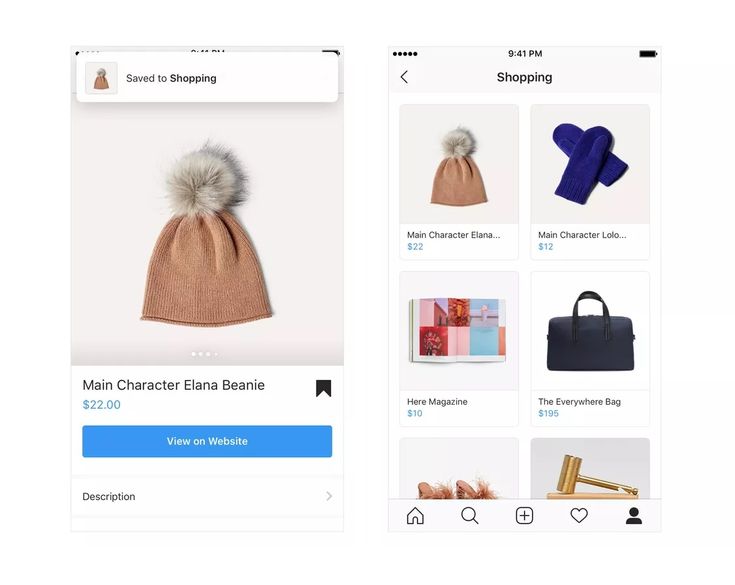 Однако этому приходит конец, ведь Instagram Shopping полноценно запускается в России. В этой статье мы расскажем, как подготовить свой аккаунт к релизу функции, как настроить шоппинг-теги и что это значит для бизнеса.
Однако этому приходит конец, ведь Instagram Shopping полноценно запускается в России. В этой статье мы расскажем, как подготовить свой аккаунт к релизу функции, как настроить шоппинг-теги и что это значит для бизнеса.
Читайте также:
Таргетированная реклама в Instagram: как настроить внутри соцсети и через Ads Manager
Спойлер: это хорошо. Но давайте обо всем по порядку.Что такое Instagram Shopping
Запущенная в марте 2019 года, Instagram Shopping — функция социальной сети, которая превращает вашу страницу в полноценный аналог интернет-магазина. Вы получаете возможность помечать товары в постах торговыми метками или, как их зовут внутри соцсети, Shopping Tags.
Shopping Tags — метка в посте или сторис, которая содержит информацию о продукте. Тапнув по ней, пользователь увидит:
- цену,
- описание,
- ссылку на сайт продавца,
- форму для связи с продавцом в Инстаграме,
- другие товары магазина.

Выглядят Shop Tags так же, как и метки людей. Посты с торговыми метками отмечены в ленте специальным значком.
Важно: в десктопной версии социальной сети метки не отображаются.
Вот несколько брендов, которые пользуются товарными метками:
- H&M,
- Сropp,
- COS,
- «Золотое яблоко»,
- Dior,
- La Redoute Interieurs,
- JBL,
- Beats by Dre,
- GIVENCHY,
- GoPro.
Еще в Инстаграм есть собственный аккаунт shop, куда социальная сеть публикует понравившееся магазины с отметками товаров.
Метки укорачивают путь клиента к покупке: не надо запрашивать цену в директе, искать где-то информацию о товаре, переходить из социальной сети на сайт через ссылку в закрепе и продираться через еще что бы там ни было. А понравившиеся товары можно сохранить в закладках.
Продавец же получает набор инструментов, с которыми он сможет превратить страницу в социальной сети в полноценный канал продаж: с каталогом, подробными карточками товаров и формой обратной связи.
Читайте также:
Как сделать лид-форму в Facebook* и Instagram*. Собираем заявки в рекламном объявлении
Помимо этого, публикации с тегами могут попасть в раздел «Интересное», где их увидят миллионы людей не из ваших подписчиков. Также на вашей странице можно разместить отдельную вкладку с каталогом товаров, где собраны все публикации с шоппинг-тегами:
Короче говоря, в выигрыше все. Но есть один нюанс. Функция не работала официально, поэтому раньше SMM-специалисты шли на хитрости.
Ключом, который приоткрывал запертую дверь к Instagram Shopping, был VPN. Раз Россия не вошла в список избранных стран, умельцы выставляли в приложении IP-адрес государств, где метки работают, и уже так подключали функцию.
Это серый способ, который не гарантировал корректную работу меток или отсутствие претензий от модераторов Instagram и Facebook*, но в итоге многие российские компании именно так устанавливали метки на свои страницы.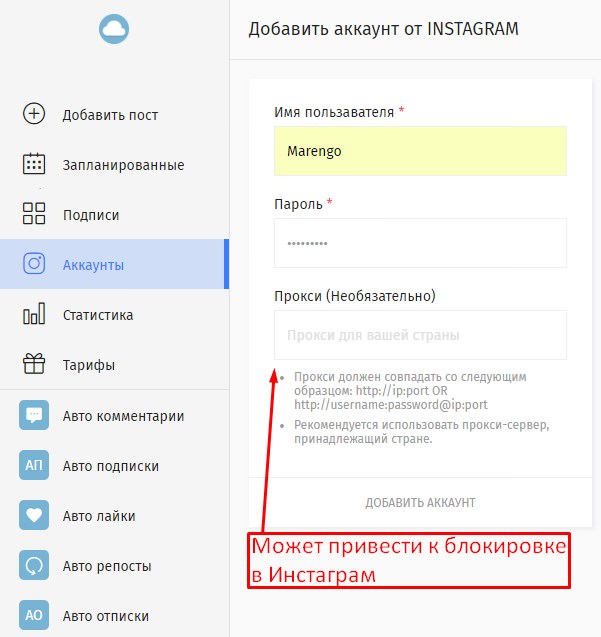
Сейчас социальная уже начала тест функции в России и случайным образом открыла возможность для некоторых бизнес-страниц. В течение нескольких месяцев Instagram Shopping станет доступна всем, кто подготовит свой аккаунт к полноценному релизу обновления.
Разберемся, как подключить Instagram Shopping к своему аккаунту.
Как настроить Instagram Shopping
Проверьте соответствие аккаунта основным требованиям
Проверьте аккаунт на соответствие 4 параметрам:
- Работает ли Instagram Shopping в вашей стране?
- Ваши товары соответствуют требованиям площадки? Сверьтесь с общей политикой рекламы на Facebook, чтобы быть уверенными.
- Вы соблюдаете правила торговли и соглашение для продавцов на площадке?
- У вас есть сайт для продажи товаров? Пока в Instagram нет возможности покупки напрямую, но в будущем ее обещают добавить.
Все ок? Поехали дальше.
Переведите профиль в статус бизнес-аккаунта
Чтобы получить доступ к торговым меткам, ваша страница должна иметь статус бизнес-аккаунта. Для этого вам понадобится предварительно созданная страница бренда Facebook, где вы должны быть администратором.
Для этого вам понадобится предварительно созданная страница бренда Facebook, где вы должны быть администратором.
Откройте профиль в Instagram и перейдите по пути Настройки/Аккаунт/Переключиться на профессиональный аккаунт.
Приложение предложит выбор между аккаунтом автора и бизнес-аккаунтом, выбирайте. Затем авторизуйтесь в Facebook, выберите свою компанию, заполните контактные данные и подтвердите информацию.
Все, теперь вы обладатель бизнес-аккаунта.
Загрузите каталог товаров
Товары в Instagram Shopping подтягиваются из Facebook. Каталог для будущей витрины в Instagram можно наполнить двумя способами.
- Добавьте товары через внутренние инструменты Facebook. Для этого потребуется аккаунт Business Manager. Затем через Commerce Manager создайте каталог по инструкции Facebook и добавьте туда товары.
- Импортируйте товары из партнерских площадок Facebook. Например, если у вас магазин собран с помощью конструктора сайтов Shopify, вы можете импортировать товары оттуда.
 Единственное, товары подгружать и редактировать придется вручную. Инструкция и все доступные площадки есть в справке Facebook.
Единственное, товары подгружать и редактировать придется вручную. Инструкция и все доступные площадки есть в справке Facebook.
Отправьте аккаунт на проверку
Выполнив предварительные действия, отправьте аккаунт модераторам Facebook на проверку, после которой вам откроют доступ к торговым функциями Instagram.
Путь следующий: Настройки/Бизнес/Настроить Instagram Shopping. В смартфоне появятся инструкции, приложение покажет, как отправить аккаунт на проверку.
Проверка может занимать несколько дней, поэтому наберитесь терпения. Но чтобы процесс не затягивался, лучше заранее сверьтесь со справкой, чтобы аккаунт точно соответствовал требованиям соцсети. Иначе придется не только ждать, но потом еще и что-то переделывать.
Читайте также:
Теневой бан в Инстаграм: как его распознать и что делать, если аккаунт уже забанили?
Включите Instagram Shopping в приложении
Как только ваш аккаунт получит одобрение, останется только включить Торговые метки в своем приложении. Идите в настройки аккаунта, там найдите Компанию, а после выберите Покупки.
Идите в настройки аккаунта, там найдите Компанию, а после выберите Покупки.
После этого приложение предложит привязать к аккаунту каталог товаров из Facebook, которые вы уже должны были настроить ранее. Выберите нужный каталог и нажмите Готово. Полная инструкция есть в справке Instagram.
Все, теперь вы можете отмечать товары в своих сторис и публикациях. Делается это аналогично меткам, которые вы делаете, когда отмечаете друзей в постах Instagram.
Заключение
Готовьте к проверкам свой аккаунт, наполняйте каталог товарами и будьте во всеоружии, когда Shopping Tags станут доступны всем онлайн-магазинам в России.
У Callibri есть телеграм-канал — присоединяйтесь, чтобы не пропустить свежие кейсы, материалы блога и обновления сервисов.
*Instagram и Facebook (Meta Platforms Inc. запрещено на территории России).
Руководство по покупкам в Instagram и лучшие практики сезона
Создайте бизнес-аккаунтПолучите персонализированный маркетинговый планСоздайте успешные публикацииРекламируйте в InstagramУвеличивайте мои публикацииНастройте магазин в InstagramВдохновляйте людей на действияОптимизируйте свой магазинСотрудничайте с создателями Вот ваше руководство о том, как начать привлекать клиентов с помощью вашего магазинаСКАЧАТЬ РУКОВОДСТВО
Продукты
Рекламные решенияРешения для видеоПокупки в InstagramФирменный контентFeedStoriesReelsInstagram DirectFEATURED
REELS Вот руководство по созданию эффективной рекламы Reels.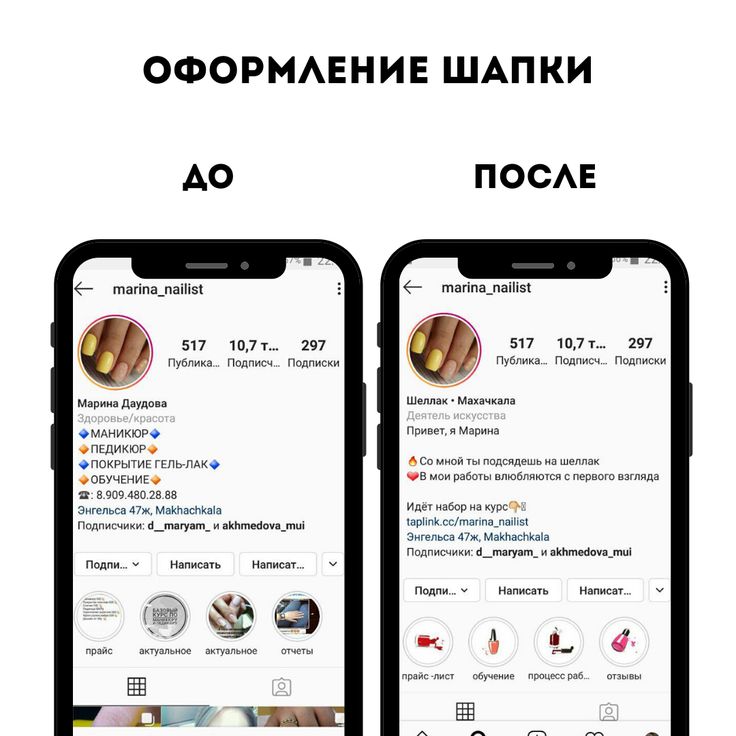
Скачать руководство
для создателей
Inspiration
Последние новости и Tipshouse of Instagram Events Casecase.СКАЧАТЬ РУКОВОДСТВО
Справочный центр InstagramРуководство по рекламе в FacebookБесплатные онлайн-курсыУЗНАТЬ КАК РУКОВОДСТВО
Что-то пошло не так
У нас возникли проблемы с воспроизведением этого видео. Чтобы посмотреть видео, обновите веб-браузер.
Узнать больше
Шаг 1. Подготовьте свой магазин к продажам
Первый шаг к созданию успешного магазина в Instagram — это управление каталогом товаров. Ваш каталог содержит всю информацию, которая обеспечивает работу вашего магазина и страниц сведений о продуктах в Instagram.
Что-то пошло не так
У нас возникли проблемы с воспроизведением этого видео. Чтобы посмотреть видео, обновите веб-браузер.
Узнать больше
Добавьте товары в свой каталог, чтобы люди могли их покупать
Убедитесь, что в вашем каталоге есть вся необходимая информация о товарах, которые вы хотите продвигать или продавать в Instagram:
- использовать один каталог (объединить несколько в один , и используйте только один каталог в Instagram и Facebook, если у вас есть магазин в обоих)
- убедитесь, что в нем самые последние продукты, инвентаризация и цены
- заполните все поля каталога, такие как название продукта, описание и категория
УПРАВЛЕНИЕ КАТАЛОГОМ
Добавьте информацию о продукте, изображения и видео
Описания, фотографии, видео и атрибуты помогают покупателям решить, покупать ли ваши товары. Убедитесь, что ваши продукты содержат краткие описания, не менее 4 изображений или видео в высоком разрешении, не менее 3 атрибутов, таких как цвет, размер или материалы, а также точную информацию о доставке.
Убедитесь, что ваши продукты содержат краткие описания, не менее 4 изображений или видео в высоком разрешении, не менее 3 атрибутов, таких как цвет, размер или материалы, а также точную информацию о доставке.
РУКОВОДСТВО ПО ЗАГРУЗКЕ
Шаг 2. Сделайте так, чтобы вашу продукцию было легко найти
Теги продуктов позволяют выделять товары из вашего каталога непосредственно в ваших видео и публикациях, чтобы люди могли нажать на тег и сразу же узнать больше. Пометив ваши продукты тегами, они будут иметь право появляться на торговых площадках, куда люди приходят, когда у них есть настроение делать покупки.
Наиболее успешные предприятия часто используют теги в различных форматах.
Маркировка товара стимулирует продажи! Компании, которые используют теги продуктов, получают в среднем на 37% больше продаж, чем компании, которые не отмечают продукты в своих сообщениях в ленте. *
Что-то пошло не так
У нас возникли проблемы с воспроизведением этого видео.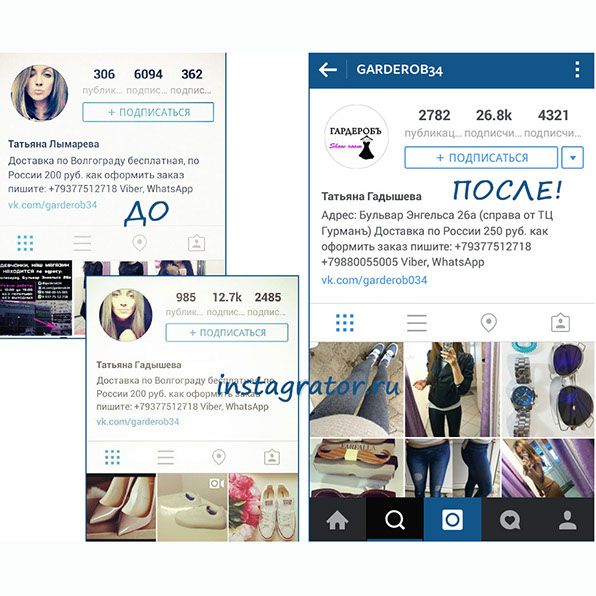 Чтобы посмотреть видео, обновите веб-браузер.
Чтобы посмотреть видео, обновите веб-браузер.
Подробнее
Посмотрите короткое видео о том, как маркировать продукты.
Шаг 3. Привлеките больше людей к рассмотрению и покупке ваших продуктов
Помогите большему количеству покупателей понять, подходят ли им ваши продукты, с помощью релевантного, действенного контента и сообщений.
Как @Freshbeauty увеличила продажи с помощью контента для покупок и рекламы с тегами товаров
«В этом году мы увидели нашу самую успешную Cyber Week в Instagram Shopping. Мы постоянно следили за тем, чтобы реклама соответствовала Fresh.com, ежемесячно продавали товары из Instagram Shop Collections и помечали все сообщения о продуктах как «пригодные для покупок» с октября по декабрь. Мы также сотрудничали с Meta для рекламы покупок Cyber Weekend с тегами продуктов, которые ведут к нашей акции со скидкой 25% ». Директор по электронной торговле в Северной Америке, Fresh Beauty
Дополнительные примеры из практики здесь
32% продаж в Instagram и Facebook приходится на тегированный контент в Instagram
БИЗНЕС INSTAGRAM
Вот ваше руководство о том, как начать привлекать клиентов с помощью вашего магазина
Изучите бизнес Instagram с помощью основных рекомендаций о том, как ваш бизнес может настроить ваш магазин на успех и эффективно встречать клиентов там, где они есть.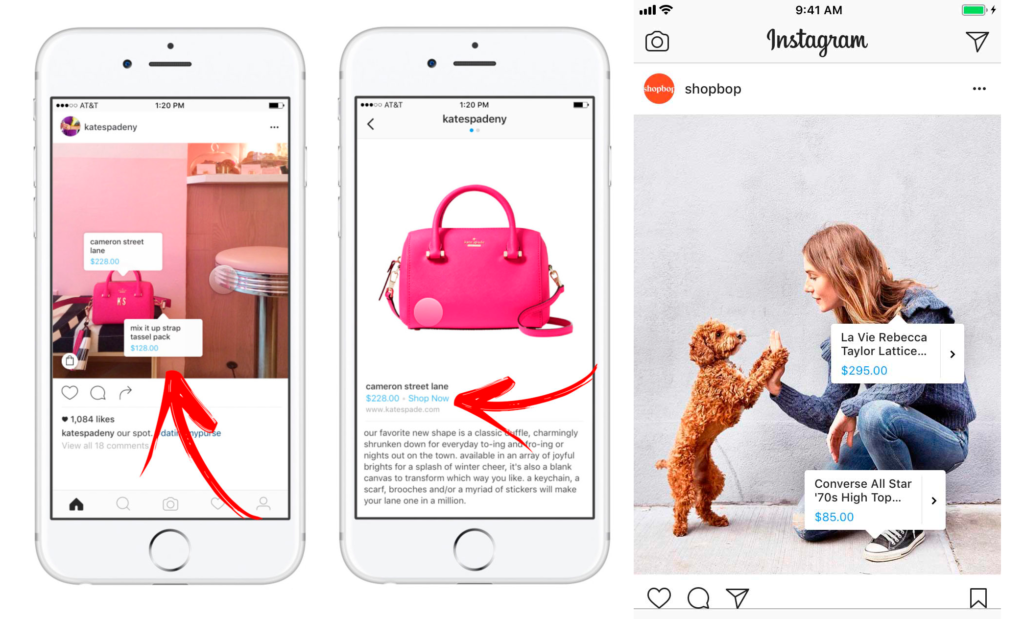 Готовы к #getyourshopon?
Готовы к #getyourshopon?
УЗНАТЬ БОЛЬШЕ О РУКОВОДСТВЕ
Узнайте больше о покупках в Instagram
@shop
@instagramforbusiness
@creators
Как настроить теги продуктов Instagram для вашего магазина Shopify в 2023 году
Последнее обновление от LAUNCHTIP массивный канал для продажи продуктов ваших магазинов. Конечно, всякий раз, когда есть удобная функция или инструмент, который предлагает крупная медиа-компания, такая как Facebook Meta (владельцы Instagram), было бы разумно использовать ее.
У Shopify есть подключение к каналу Instagram, но это не означает, что вы можете сразу получить доступ к этой функции. Возможность продавать напрямую в Instagram определяется внутренней командой проверки Instagram.
Если вы обнаружите, что не можете пометить продукты, есть несколько способов, которые могут помочь получить разрешение на продажу в Instagram.
Поиск вариантов тегов и покупок в Instagram
При первой настройке канала Instagram на Shopify вы пройдете процесс проверки. Имейте в виду, что Instagram не позволяет каждому магазину на платформе делать это. Вы должны иметь подходящий магазин и соответствовать квалификационным требованиям.
Отметка продуктов в Instagram
Когда вы увидите, что вы одобрены в своем бизнес-профиле Instagram и добавили свой каталог продуктов Facebook, вы можете отметить свои продукты в публикациях и историях Instagram.
Чтобы пометить продукты в своих сообщениях :
- Нажмите и переключитесь на сообщение .
- Выберите фото или видео и добавьте подпись, эффекты и фильтры. Нажмите Далее .
- Нажмите Маркируйте продукты . Коснитесь продуктов на фото или видео, которые вы хотите пометить. Вы можете выбрать до пяти продуктов для одного изображения и видео или до 20 продуктов для публикации с несколькими изображениями.

- Найдите продукты, которые вы хотите пометить, затем выберите их, когда они появятся в поле поиска.
- Нажмите Готово .
- Нажмите Поделиться .
Маркировка продуктов в историях Instagram
Вы можете отметить свои продукты в историях с помощью стикеров для покупок. Вы можете отметить только изображений на основе постов в историях с помощью этого метода.
Моя учетная запись в Instagram одобрена, но я все еще не вижу вариантов пометки
Если вам разрешено продавать в Instagram, но вы все еще не видите свою учетную запись, вот несколько вещей, которые могут быть неправильными.
Бизнес-аккаунт Имейте в виду, что вы можете создать магазин в Instagram, только если у вас есть бизнес-аккаунт. Если ваша учетная запись не Business, вот как изменить настройки:
Если ваша учетная запись не Business, вот как изменить настройки:
- Коснитесь трех горизонтальных линий в правом верхнем углу страницы
- Перейдите в «Настройки» и нажмите « Аккаунт»
- Выберите Переключиться на профессиональную учетную запись
- Выберите Бизнес
- На этом шаге вы также можете подключить свою бизнес-страницу в Instagram к своей учетной записи Facebook. Это важно, если вы хотите продавать товары через Shopify .
- После этого вы можете добавить другие данные, такие как контактная информация, бизнес-категория и т. д.
- Нажмите Готово
Как уже говорилось выше, вы должны подключить свою учетную запись Instagram к бизнес-странице Facebook. Кроме того, убедитесь, что все продукты, которые вы хотите продавать в Instagram, доступны в ваших Instagram и Facebook.
После этого вы можете перейти в «Настройки» в Instagram и нажать «Покупки». Здесь вы можете выбрать каталог , который вы хотите пометить.
Если вы все это проверили и проблем с настройкой нет, вам следует обратиться в службу поддержки Instagram или сообщить о проблеме через свою учетную запись. Служба поддержки проверит вашу учетную запись и решит любые проблемы, которые могут помешать вам создать магазин.
Ниже приведены шаги по устранению неполадок с каналом продаж Instagram. Тегирование — это не то же самое, что продажа через Instagram. Тегирование — это просто добавление ссылки на продукт вашего магазина Shopify в публикацию. Продажа через канал продаж в Instagram означает, что клиент никогда не покинет Instagram, и он будет обрабатывать транзакцию.
У вас есть реальная проблема или проблема с подключением? Иногда техника выходит из строя. Вы можете часами заниматься чем-то, что буквально не в ваших руках.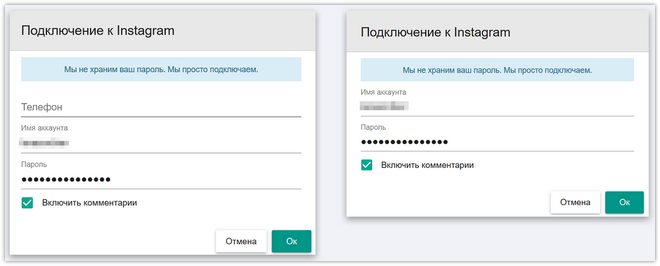 Первое, что нужно сделать, это просто сообщить о проблеме в Instagram. Сообщив Instagram, что ваш канал Shopify Product отклонен, когда вы знаете, что ваш магазин не нарушает их политику продаж, Instagram заставит Instagram провести второй, более глубокий анализ. Иногда это может действовать как апелляция и приводить к изменению их первоначального решения.
Первое, что нужно сделать, это просто сообщить о проблеме в Instagram. Сообщив Instagram, что ваш канал Shopify Product отклонен, когда вы знаете, что ваш магазин не нарушает их политику продаж, Instagram заставит Instagram провести второй, более глубокий анализ. Иногда это может действовать как апелляция и приводить к изменению их первоначального решения.
Еще одна тактика упоминается в обзоре на странице приложения Instagram. Этот вариант немного сложнее, но это еще один успешный метод.
- Удалите торговый канал Instagram и очистите кеш браузера.
- Разорвите связь между вашими страницами facebook и Instragam в приложении Instagram.
- Переключите свою учетную запись Instagram обратно на личную
- Удалить приложение Instagram и переустановить
- Войти в Instagram
- НЕ переустанавливайте ссылку на свою страницу в Facebook и НЕ переключайтесь на бизнес-профиль
- Зайдите на свою страницу в фейсбуке и отключите свой инстаграм под аккаунтами
- Перейдите на свою бизнес-страницу в Facebook, перейдите в настройки и убедитесь, что вы не указаны в списке «Сервис».


 А продавец может обойтись без однотипных постов формата «перейдите по ссылке в описании».
А продавец может обойтись без однотипных постов формата «перейдите по ссылке в описании».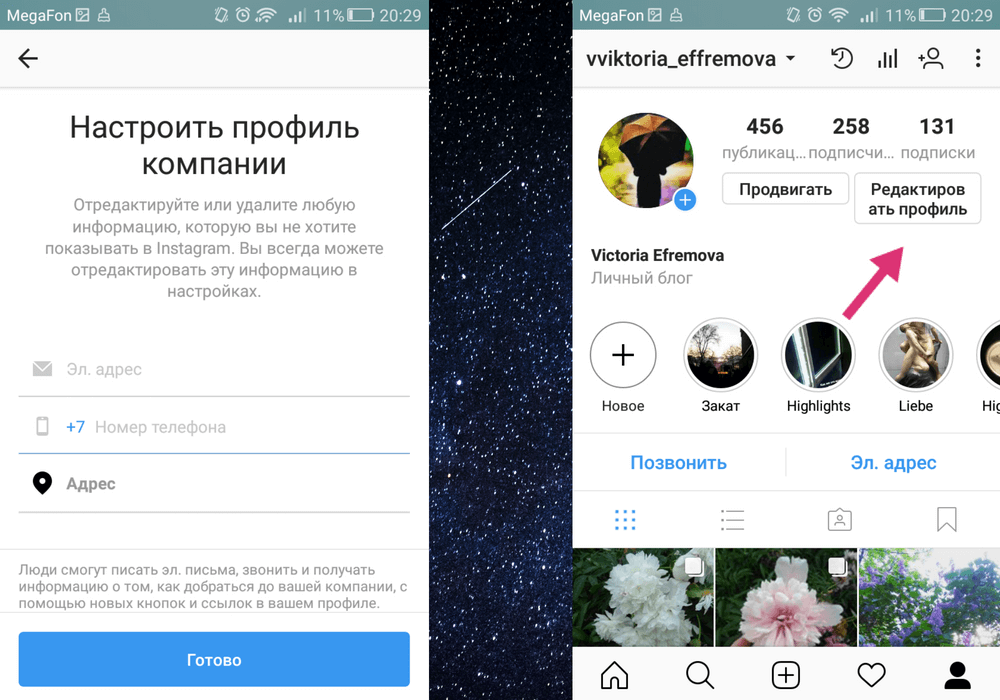
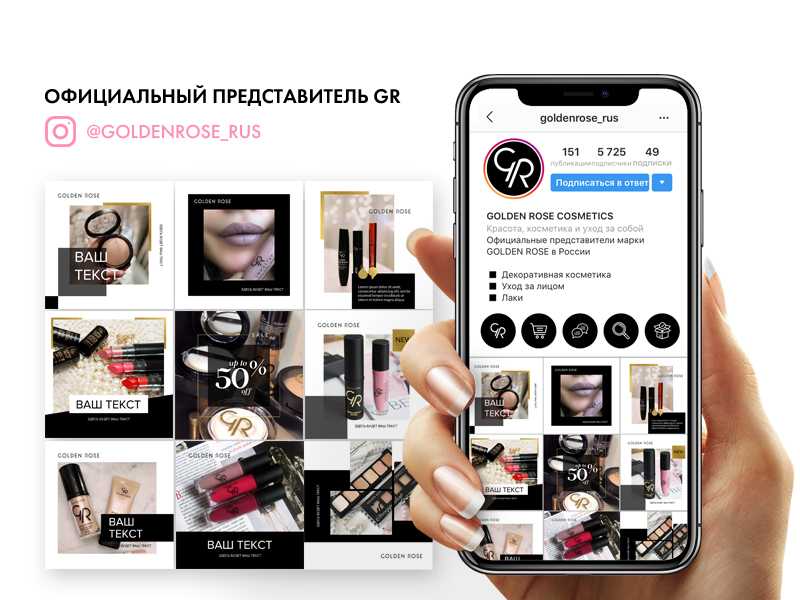

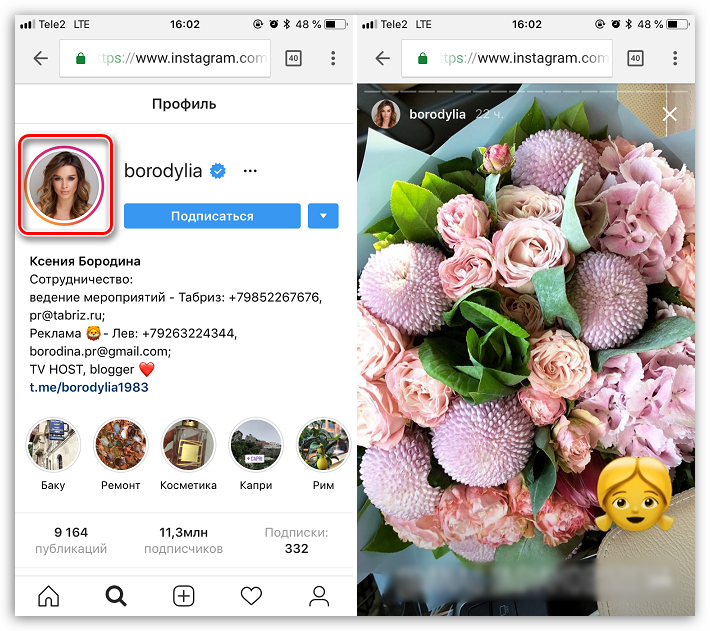
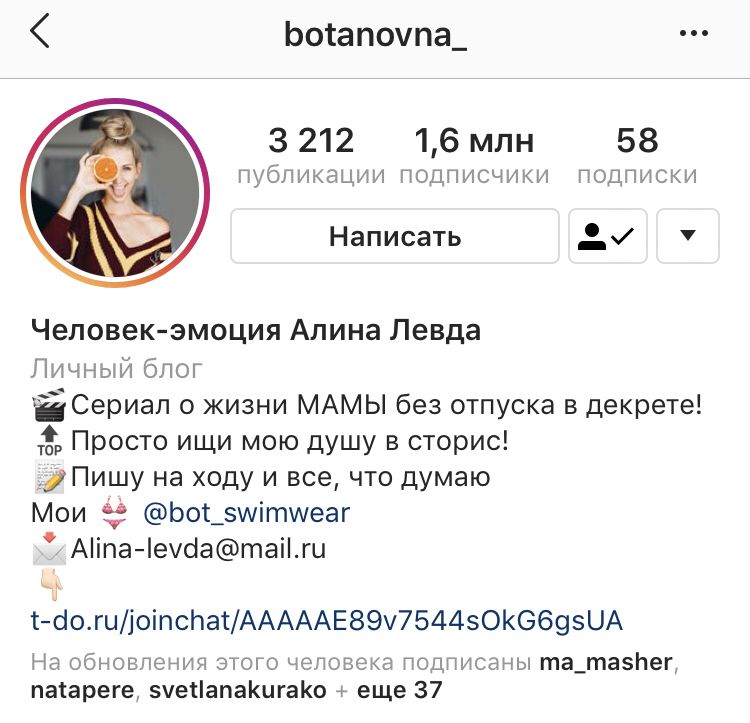
 Единственное, товары подгружать и редактировать придется вручную. Инструкция и все доступные площадки есть в справке Facebook.
Единственное, товары подгружать и редактировать придется вручную. Инструкция и все доступные площадки есть в справке Facebook. 
